
Das Löschen einer einzelnen Datei kann durch Wiederherstellen aus dem Papierkorb behoben werden. Aber ein ganzes Laufwerk löschen? Dieser Fehler kann kostspielig sein. Das Löschen eines Computerlaufwerks bedeutet, dass alle Inhalte auf diesem Laufwerk gelöscht wurden und nicht mehr über die üblichen Mittel, wie den Datei-Explorer, zugänglich sind.
Selbst in solchen Fällen besteht noch Hoffnung, all Ihre Daten wiederherzustellen. Aber Sie müssen schnell handeln. In diesem Artikel werden wir durchgehen, was Sie tun können, um gelöschte Festplattendaten wiederherzustellen.
Ist es möglich, Daten von einer gelöschten Festplatte wiederherzustellen?
Die Wiederherstellbarkeit Ihrer Daten von einer gelöschten Festplatte hängt von einigen wichtigen Faktoren ab:
- ⚠️ Fortgesetzte Laufwerksnutzung – Nach einem Datenverlust ist es zwingend erforderlich, die Verwendung des Laufwerks einzustellen, bis eine Wiederherstellung durchgeführt werden kann. Eine weitere Nutzung führt dazu, dass einige oder alle verlorenen Daten überschrieben und unbrauchbar werden.
- 💾 Durchgeführte Formatart – Es gibt zwei Arten von Formatierungen: schnell und vollständig. Eine Schnellformatierung löscht nur die Verweise auf Ihre Daten, sodass die Daten selbst noch wiederhergestellt werden können. Eine vollständige Formatierung überschreibt jedoch alle Ihre Daten mit Nullen, sodass sie nicht mehr wiederhergestellt werden können.
- 💽 Vorhandensein von TRIM – TRIM wird von Solid-State-Laufwerken verwendet, um die Lebensdauer des Laufwerks zu verlängern. Wenn es aktiviert ist, sind Ihre Daten nach einem ausgeführten TRIM-Befehl nicht mehr wiederherstellbar. Daher sollten Sie die Datenwiederherstellung so schnell wie möglich durchführen.
- 🧲 Physisches Löschen – Wenn Sie Ihre Festplatte physisch mit magnetischer Kraft gelöscht haben, ist eine Datenwiederherstellung sehr unwahrscheinlich, da dieser Vorgang sehr leicht die Hardware beschädigen kann.
Was tun, wenn Sie Ihre Festplatte gelöscht haben
Wurde Ihre Festplatte gelöscht? Wenn Sie versehentlich eine Festplatte gelöscht haben, hören Sie sofort auf, sie zu verwenden. Wenn Sie etwas löschen, wird nur die Referenz gelöscht, nicht die zugrunde liegenden Daten. In diesem Zustand können Ihre Daten immer noch wiederhergestellt werden. Ihr Betriebssystem hat jedoch den physischen Speicherort als verfügbar markiert, sodass neue Daten, die an denselben Ort geschrieben werden, Ihre gelöschten Daten überschreiben und deren Wiederherstellung unmöglich machen.
Daher müssen Sie nach dem Löschen der Festplatte die Nutzung der Festplatte einstellen, bis Sie bereit sind, die Wiederherstellung der gelöschten Festplatte durchzuführen. Wenn Sie Daten von der Festplatte wiederherstellen möchten, fahren Sie mit dem nächsten Abschnitt fort, um herauszufinden, wie Sie eine gelöschte Festplatte wiederherstellen können.
Wie man Daten von einer gelöschten Festplatte wiederherstellt
Es gibt einige Möglichkeiten, Daten von einer gelöschten Festplatte wiederherzustellen, je nach Ihrer Situation. Die unten aufgeführten Methoden zeigen Ihnen, wie Sie Daten mit oder ohne Backup wiederherstellen können und was zu tun ist, wenn sich die gelöschte Festplatte in einem besonders kritischen Zustand befindet.
Hinweis: Wenn die gelöschte Festplatte Ihr Betriebssystem enthielt, können Sie Windows nicht starten und die nächsten Schritte ausführen. In diesem Fall müssen Sie das Systemlaufwerk entfernen und es mithilfe eines Festplattengehäuse als externes Speichergerät an einen anderen Computer anschließen.
Methode 1: Nutzung von Datenwiederherstellungssoftware
Um eine gelöschte Festplatte wiederherzustellen, von der Sie kein Backup haben, müssen Sie ein Datenwiederherstellungstool verwenden. Datenwiederherstellungssoftware wird entwickelt, um Ihr Laufwerk mit fortschrittlichen Algorithmen zu scannen und dabei Daten aufzudecken, die sonst nicht sichtbar sind. Dazu gehören auch Daten, die mit einer Schnellformatierung gelöscht wurden. Sie müssen jedoch vorsichtig sein, welche Datenwiederherstellungslösung Sie wählen, da nicht alle von gleicher Qualität sind.
Wenn Sie Daten von einer gelöschten Festplatte wiederherstellen müssen, ist Disk Drill eine ausgezeichnete Option. Wenn noch Datensätze von Ihrem vorherigen Dateisystem auf der Festplatte vorhanden sind, kann es diese verwenden, um die gelöschten Daten mit ihren ursprünglichen Dateinamen und Ordnerstrukturen wiederherzustellen. Zusätzlich kann es Daten anhand ihrer einzigartigen Dateisignatur finden und erkennt dabei über Über 380 Dateiformate. Für ein so fortgeschrittenes Tool ist es super einfach zu bedienen, was es auch in vielen anderen Datenverlustsituationen nützlich macht.
Wenn Ihr Laufwerk Anzeichen von Beschädigungen zeigt, ist es am besten, eine Kopie davon zu erstellen und diese stattdessen zu scannen. Der zusätzliche Stress, das Laufwerk direkt zu scannen, könnte katastrophal sein. Sie können dies mit Disk Drill’s Byte-zu-Byte-Funktion tun, dann das Disk-Image zuordnen und scannen. Alternativ können Sie Backup-Software wie Clonezilla oder Macrium Reflect verwenden. Im Falle erheblicher physischer Schäden konsultieren Sie sofort einen Datenrettungszentrum.
Befolgen Sie diese Schritte, um Daten von einer versehentlich gelöschten Festplatte mit Disk Drill wiederherzustellen.
- Herunterladen und installieren Sie Disk Drill auf einem Laufwerk, von dem Sie keine Daten wiederherstellen.
- Wählen Sie das gelöschte Laufwerk aus und klicken Sie dann auf Nach verlorenen Daten suchen .
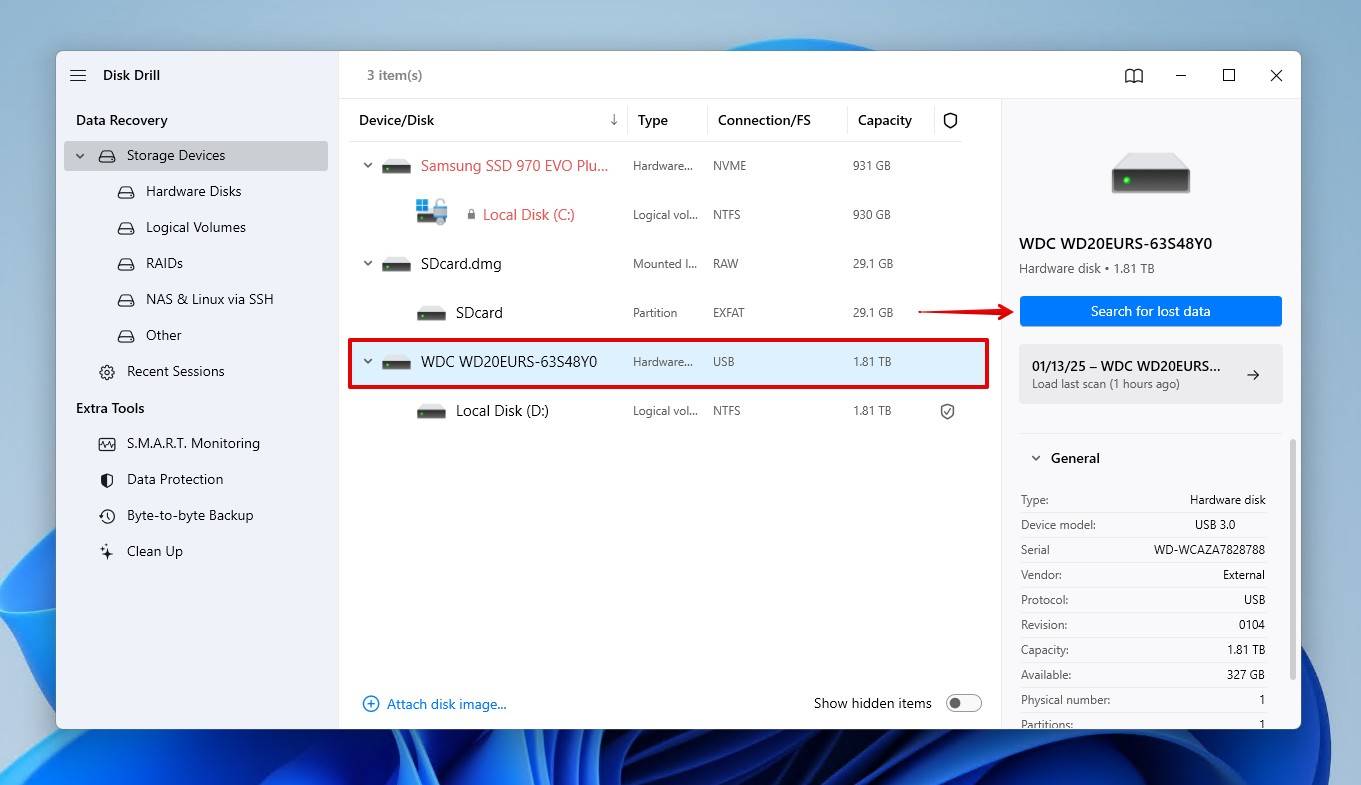
- Sobald der Scan abgeschlossen ist, klicken Sie auf Gefundene Elemente überprüfen , um zu sehen, was Disk Drill gefunden hat. Alternativ können Sie auf Alle wiederherstellen klicken, um alles auf einmal wiederherzustellen, oder eine der farbigen Dateityp-Ikonen auswählen, um die Ergebnisse zu filtern.
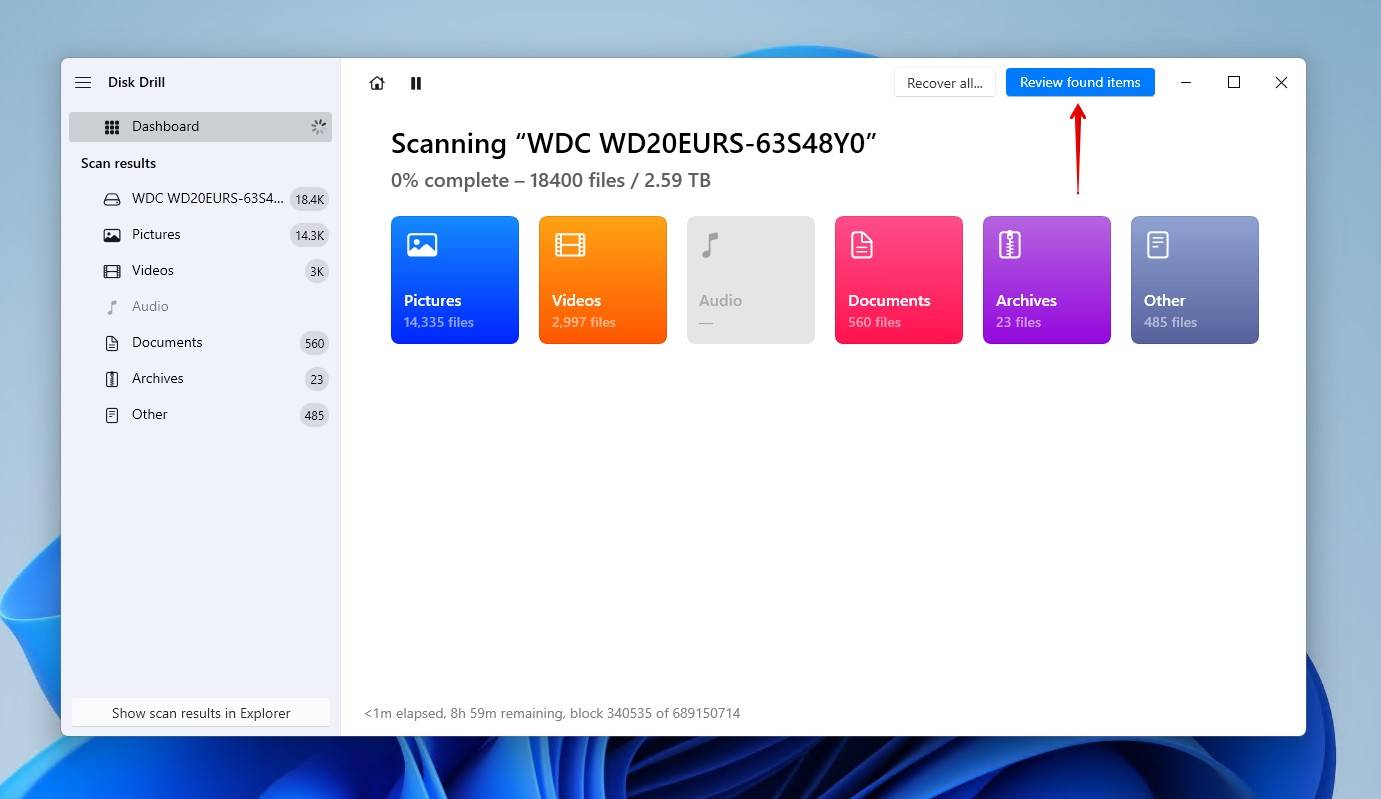
- Markieren Sie die Dateien, die Sie wiederherstellen möchten, und klicken Sie dann auf Wiederherstellen . Wir empfehlen dringend, alle wiederherzustellenden Daten vorab zu prüfen, um sicherzustellen, dass sie intakt sind. Sie können auch die Suchfunktion und Filteroptionen verwenden, um die Ergebnisanzeige anzupassen.
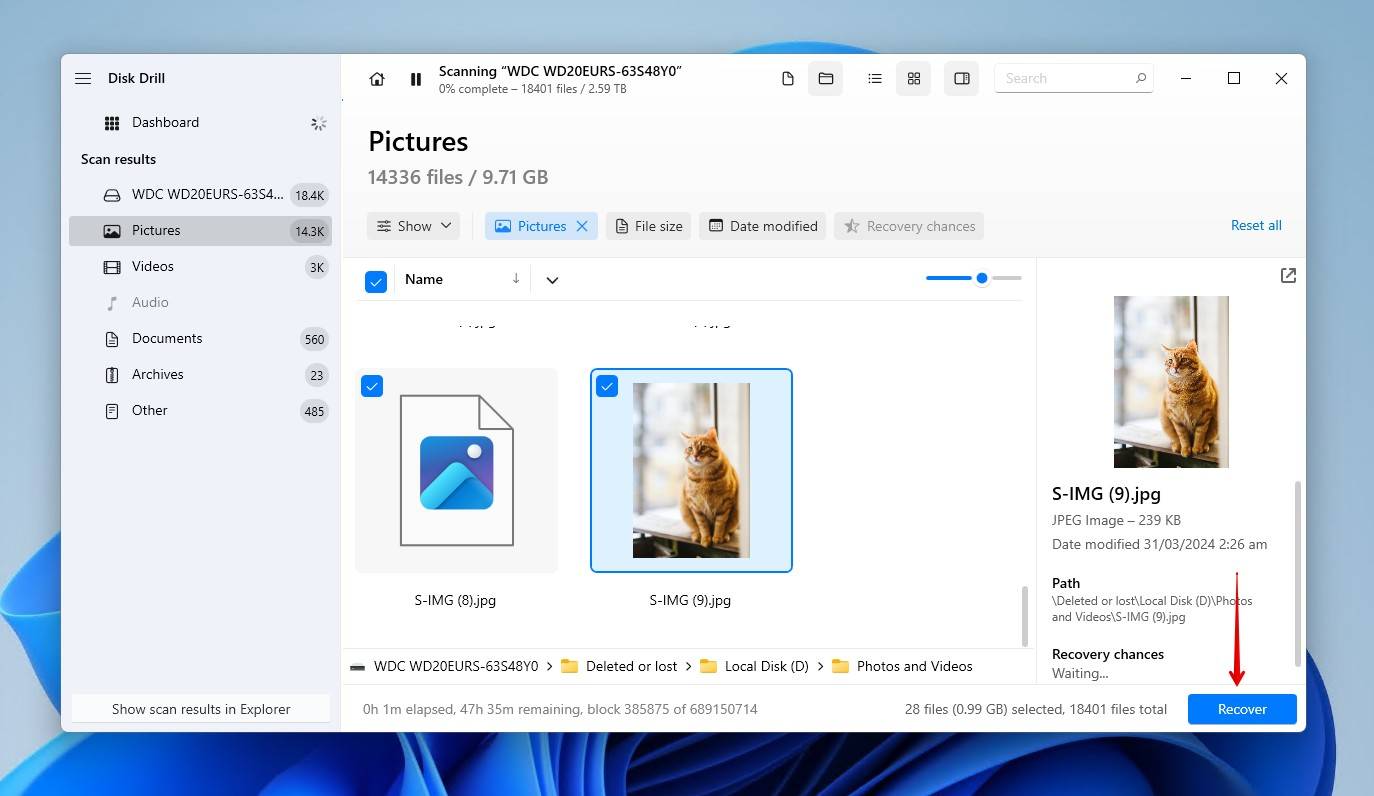
- Wählen Sie einen Ausgabeort, der sich auf einer separaten physischen Partition befindet. Disk Drill ermöglicht bis zu 500 MB kostenlose Wiederherstellung. Für mehr ist eine Disk Drill PRO-Lizenz erforderlich. Wenn Sie bereit sind, klicken Sie auf Weiter , um die Wiederherstellung abzuschließen.
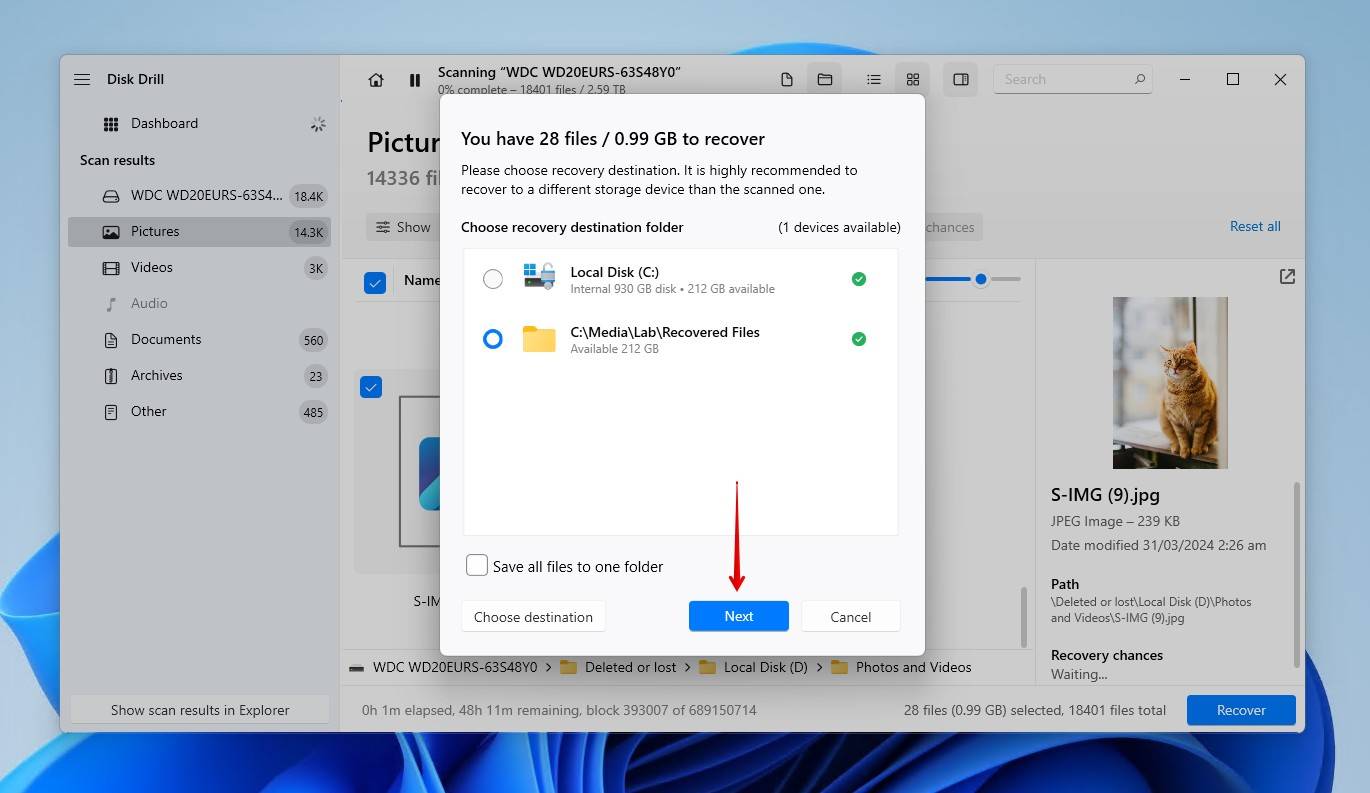
Methode 2: Daten aus Backups wiederherstellen
Wenn Sie es geschafft haben, Ihre Daten zu sichern, bevor sie verloren gegangen sind, können Sie eine funktionierende Kopie Ihrer Dateien einfach aus dem Backup wiederherstellen. Es gibt eine Reihe von Anwendungen von Drittanbietern, die ihren eigenen Prozess zur Wiederherstellung gesicherter Daten haben, aber wir werden Ihnen zeigen, wie Sie dies mit Sichern und Wiederherstellen tun können, da es ein kostenloses Sicherungsprogramm ist, das mit Windows enthalten ist.
Hinweis: Backup und Restore mussten vor dem Verlust Ihrer Daten aktiviert und konfiguriert gewesen sein, andernfalls funktioniert dies nicht.
Befolgen Sie diese Anweisungen, um Daten aus einem Backup wiederherzustellen:
- Klicken Sie auf Starten und suchen Sie nach „Systemsteuerung“. Öffnen Sie diese und ändern Sie die Ansichtsoptionen in Kleine Symbole oder Große Symbole .
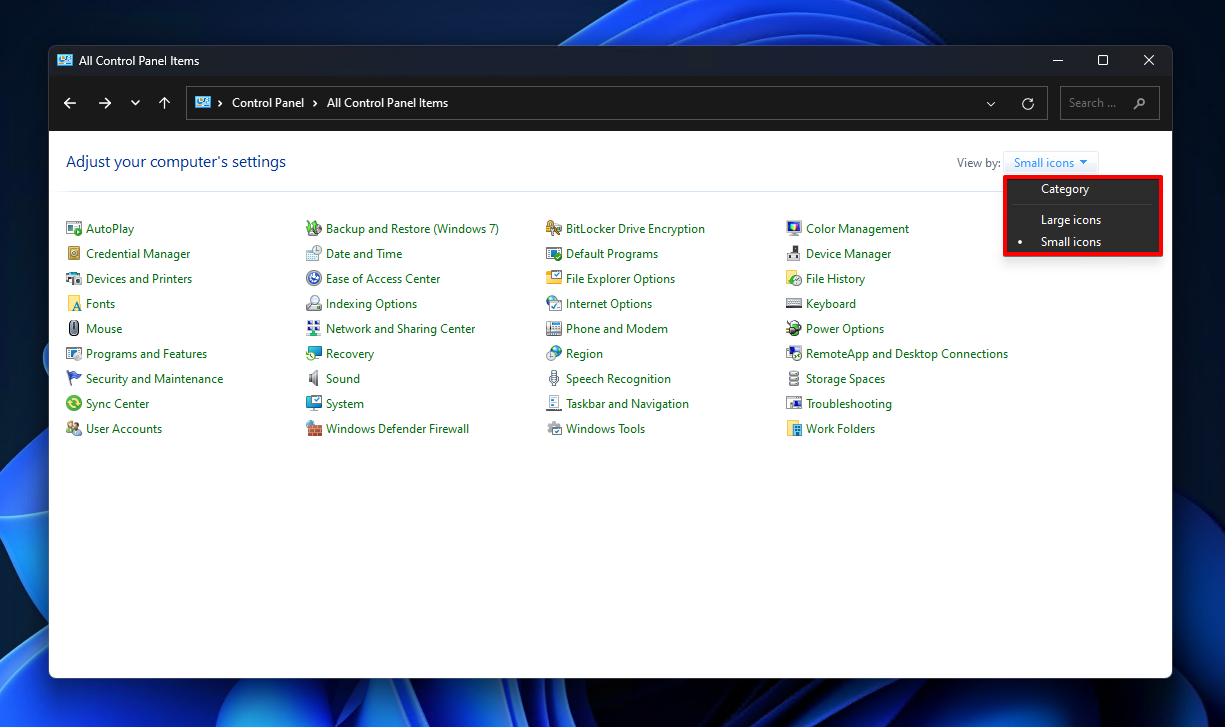
- Klicken Sie auf Sichern und Wiederherstellen (Windows 7) .
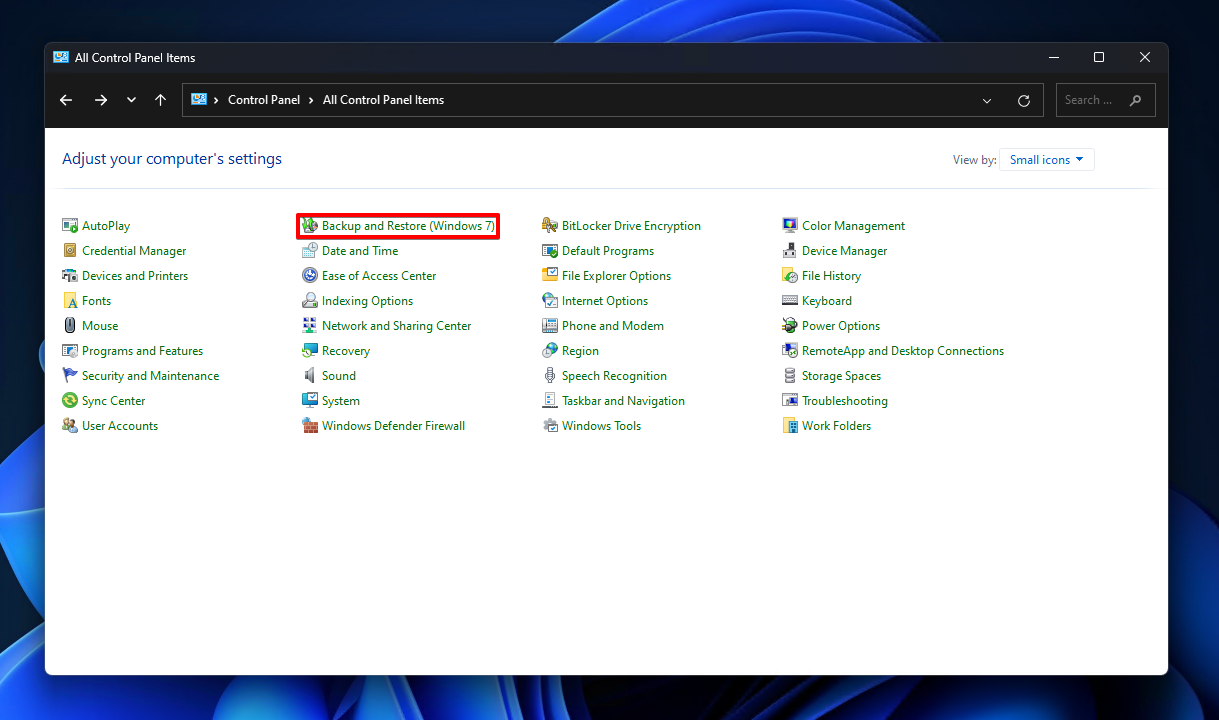
- Klicken Sie auf Meine Dateien wiederherstellen .
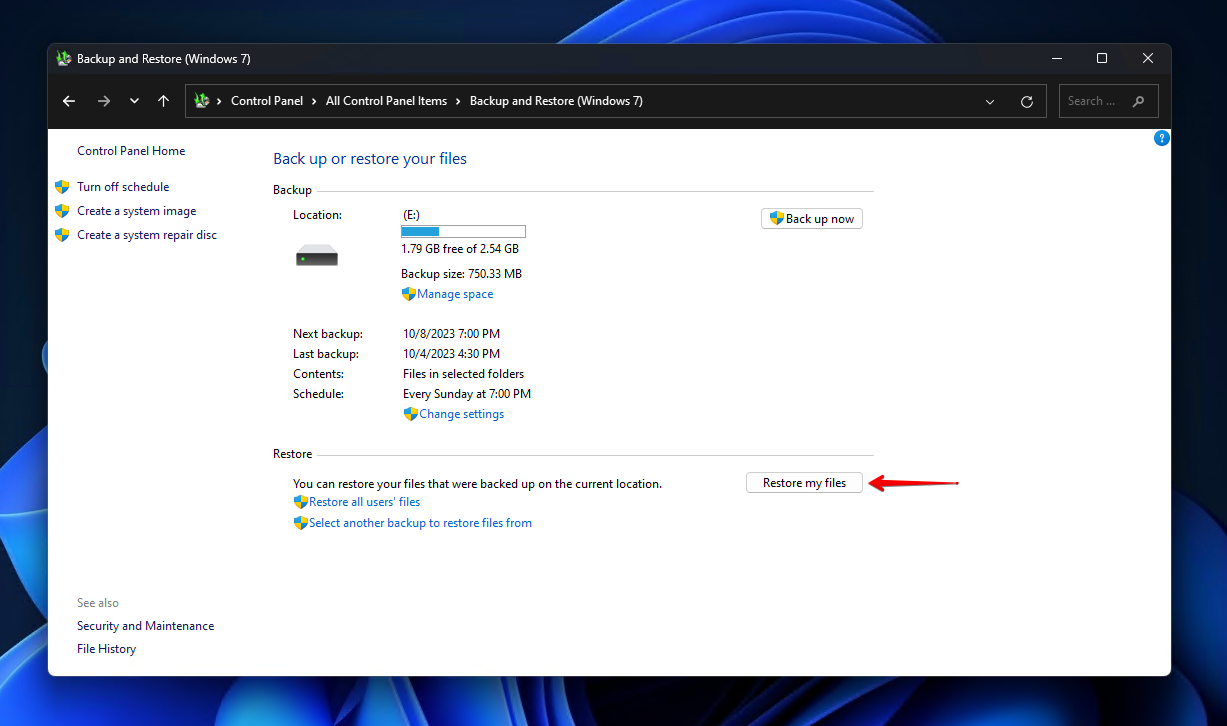
- Klicken Sie auf Nach Dateien suchen oder Ordner durchsuchen und wählen Sie die Daten aus, die Sie wiederherstellen möchten.
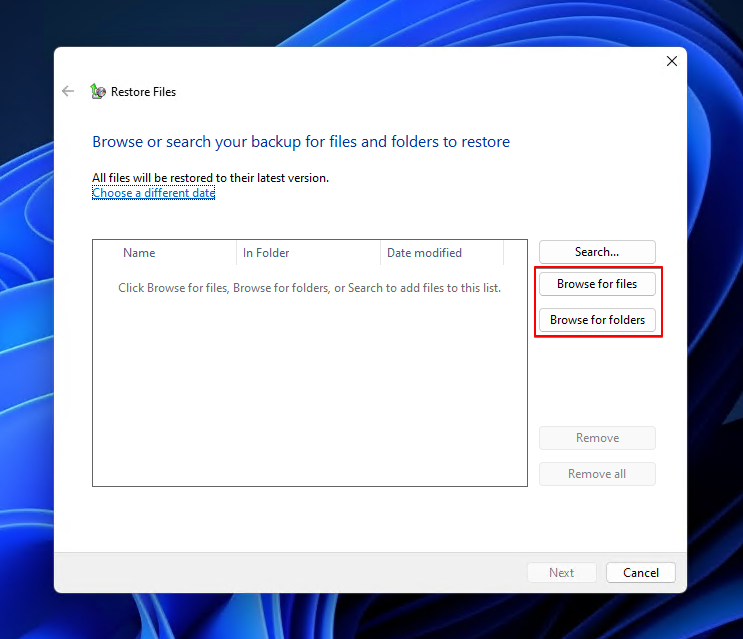
- Klicken Sie auf Weiter .
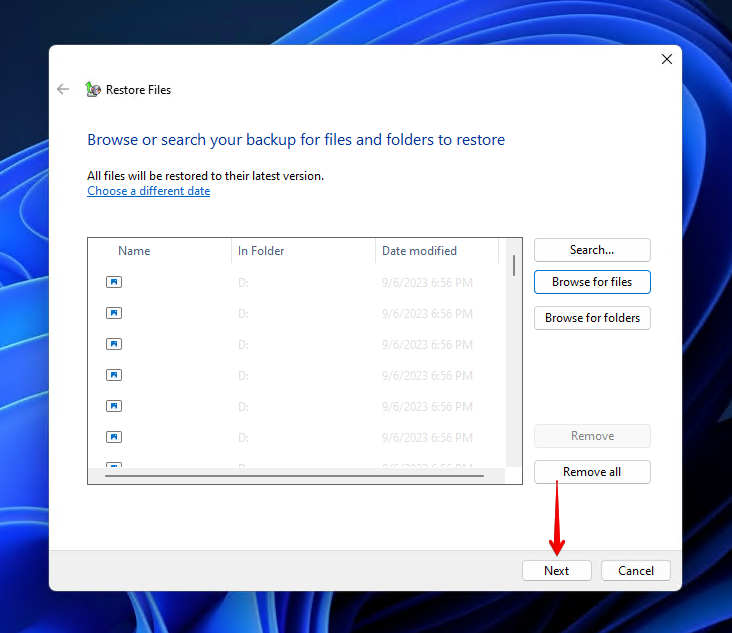
- Wählen Sie aus, ob Sie die Dateien an ihrem ursprünglichen Standort oder an einem neuen Standort wiederherstellen möchten. Wir empfehlen, die Daten auf einem separaten, gesunden Speichergerät wiederherzustellen. Klicken Sie auf Wiederherstellen .
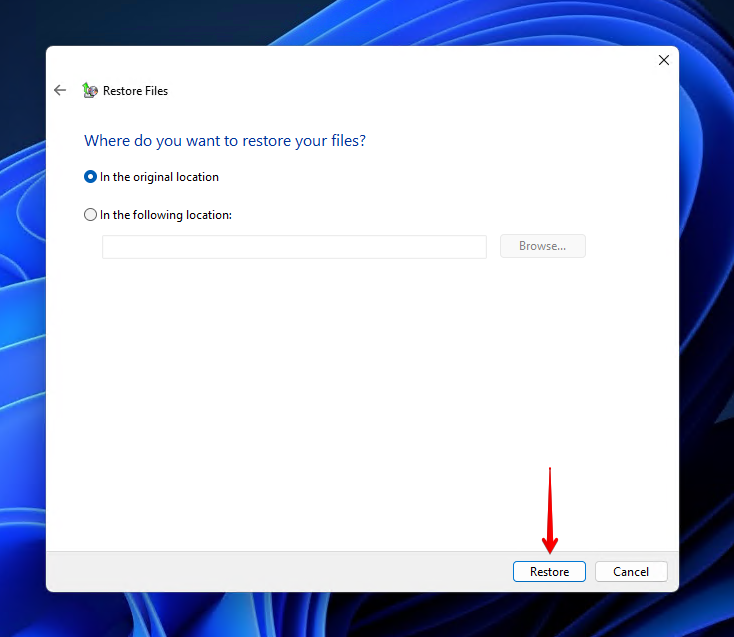
Methode 3: Nutzen Sie Datenrettungsdienste
Ein Datenwiederherstellungsdienst ist der effektivste, aber teure Weg, um Ihre Daten wiederherzustellen. Obwohl es nicht immer notwendig ist, wird es unerlässlich, die Dienste eines professionellen Anbieters in Anspruch zu nehmen, wenn die gelöschte Festplatte physische Schäden erlitten hat oder die Festplatte nicht im Datei-Explorer, in der Datenträgerverwaltung oder im BIOS angezeigt wird.
Der Prozess der Datenwiederherstellung mithilfe eines Dienstes umfasst das Senden Ihrer Festplatte an eine Wiederherstellungseinrichtung. Dort wird sie einem Team von Datenwiederherstellungs-Experten überlassen, die das Know-how und die Ausrüstung besitzen, um eine hochgradige Wiederherstellung durchzuführen. Alle wiederhergestellten Daten werden auf ein gesundes Speichermedium kopiert und an Sie zurückgesendet.
Während jeder Datenrettungsdienst seinen eigenen spezifischen Arbeitsablauf haben wird, hier ist ein grundlegender Überblick über den Prozess (am Beispiel des Clever Files Data Recovery Center):
- Besuchen Sie cleverfiles.com/datenwiederherstellungszentrum und klicken Sie auf Wiederherstellung starten .
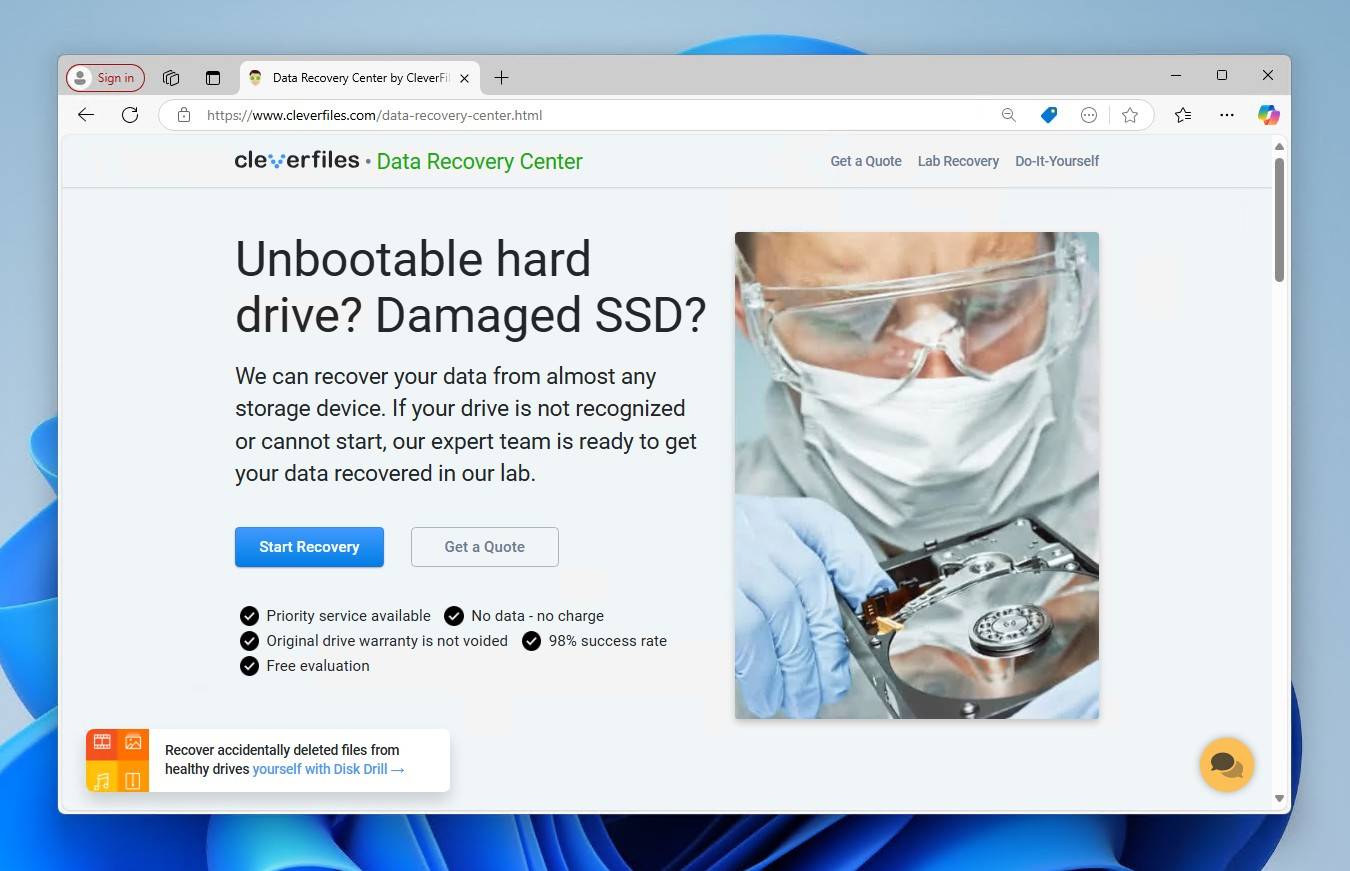
- Wählen Sie das gewünschte Serviceniveau aus. Dies bestimmt die Bearbeitungszeit. Je schneller Sie Ihre Daten zurückhaben möchten, desto mehr wird es kosten.
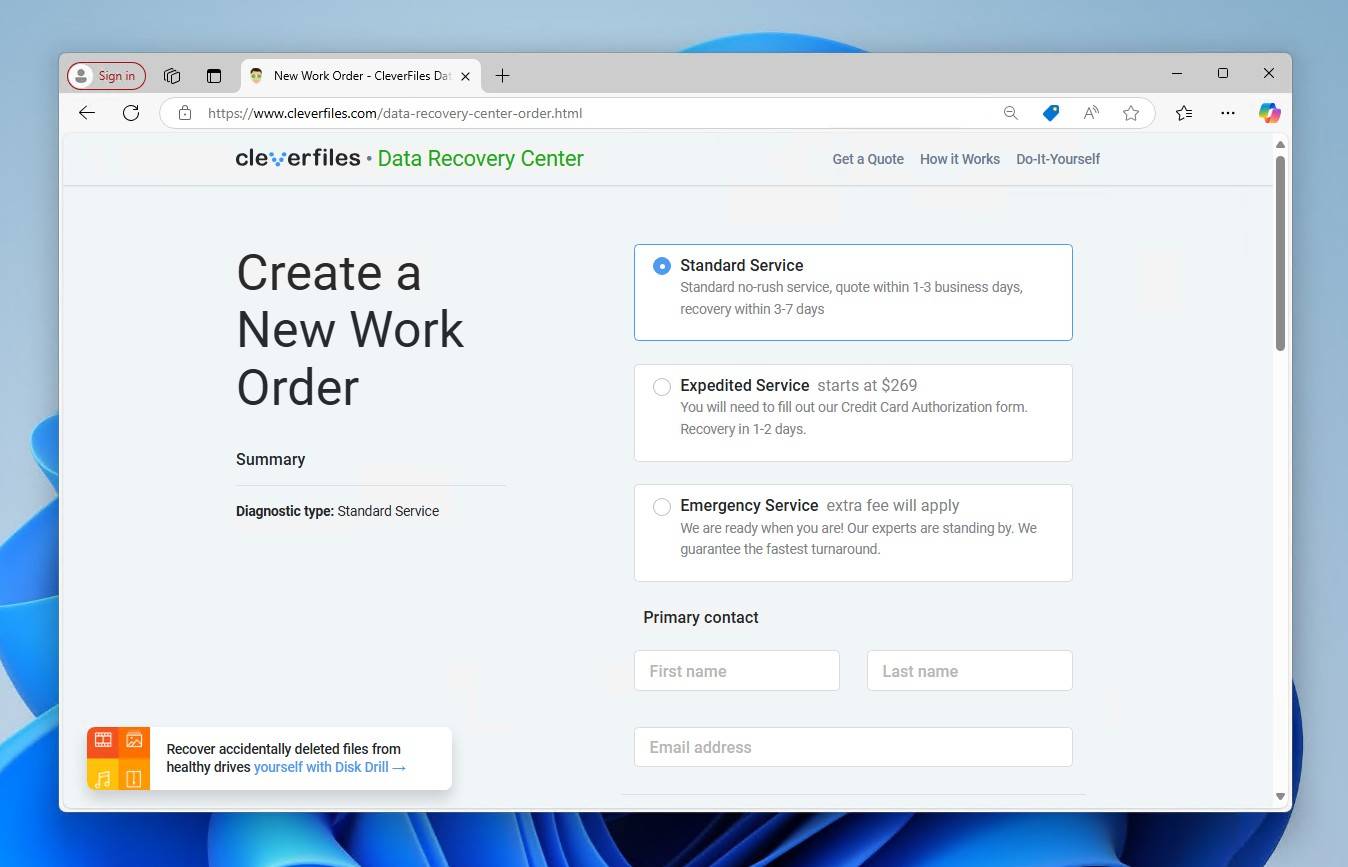
- Füllen Sie die restlichen Angaben aus. Dazu gehören Ihre Kontaktdaten sowie Details zu Ihrem Gerät und dem Datenverlustszenario. Wenn Sie fertig sind, klicken Sie auf Vervollständige meinen Arbeitsauftrag .
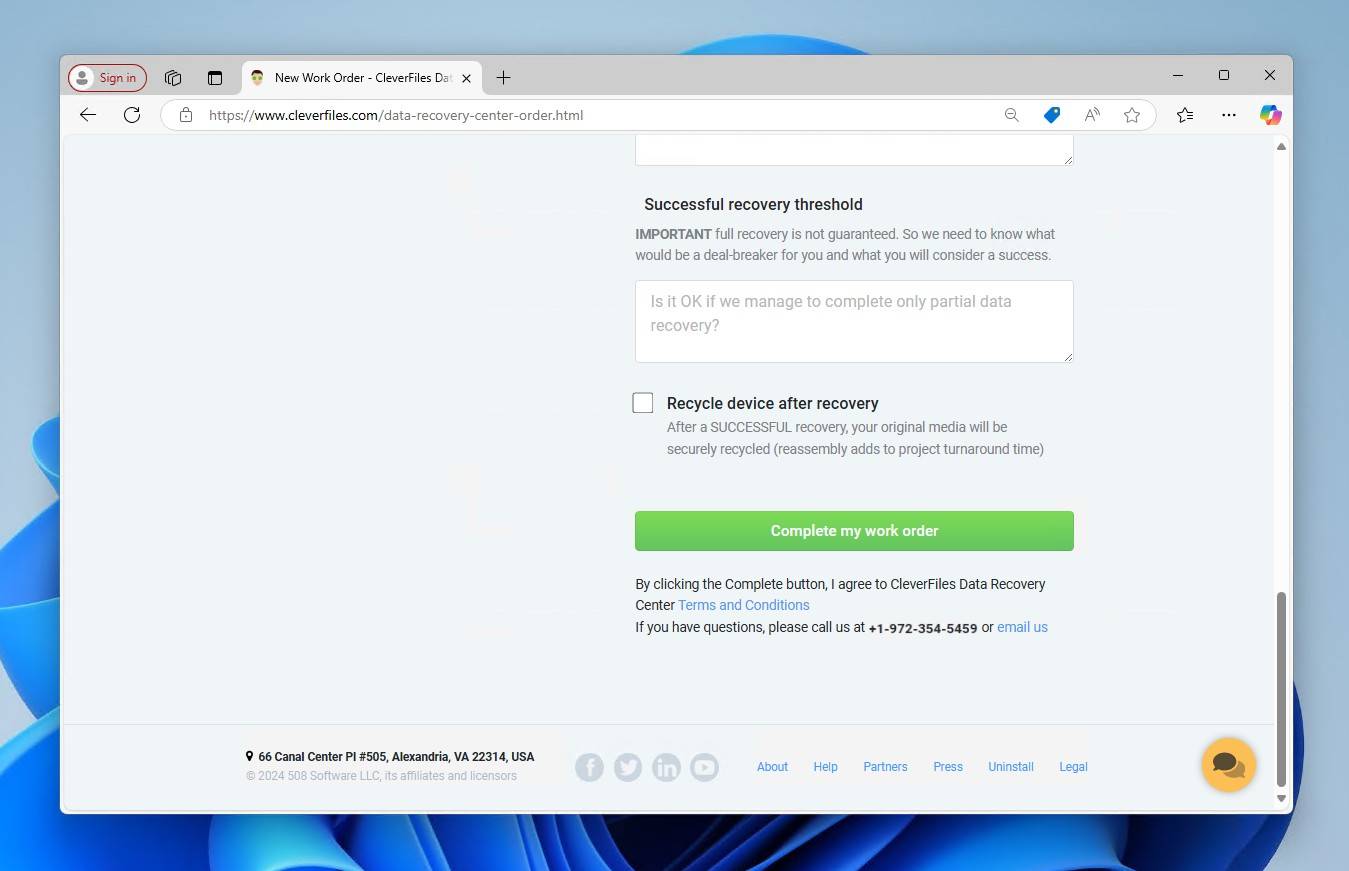
Sobald der Arbeitsauftrag abgeschlossen ist, bleibt nur noch, die gelöschte Festplatte zu versenden!
Schlussfolgerung
Es ist definitiv möglich, Daten von einer gelöschten Festplatte wiederherzustellen, aber Ihre Chancen auf eine erfolgreiche Wiederherstellung hängen von einigen Faktoren ab. Solche Faktoren sind unter anderem, wie stark das Laufwerk nach dem Verlust verwendet wurde, welcher Formattyp verwendet wurde, ob TRIM aktiviert ist und ob das Laufwerk physisch gelöscht wurde.
Die bevorzugte Wiederherstellungsmethode erfolgt über ein Backup. Wenn kein Backup verfügbar ist, können Sie die gelöschte Festplatte nach wiederherstellbaren Daten mit einem Datenwiederherstellungstool wie Disk Drill scannen. Wenn Datenwiederherstellungssoftware aufgrund des Zustands der Festplatte keine Option ist, sollte Ihr letzter Ausweg darin bestehen, einen Datenwiederherstellungsprofi zu konsultieren.
FAQ:
- Herunterladen Disk Drill für Mac und installieren Sie es, indem Sie es in Ihren Programme-Ordner verschieben.
- Wählen Sie Ihr Laufwerk aus und klicken Sie auf Nach verlorenen Daten suchen .
- Klicken Sie auf Gefundene Elemente überprüfen .
- Wählen Sie die Dateien aus, die Sie wiederherstellen möchten. Klicken Sie auf Wiederherstellen , wenn Sie bereit sind.
- Wählen Sie, wo Sie die Dateien speichern möchten, und klicken Sie dann auf Weiter .




